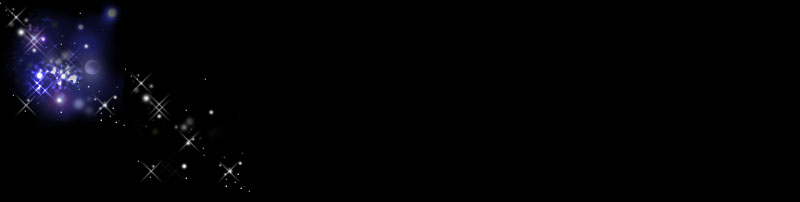((o(^-^)o))わくワク枠1
((o(^-^)o))わくワク枠1
『 文字背景(色)と(境界)線 』の 《例題6》 で
| 『 border-style: solid 』は線の種類を表し、 | 1本線
|
であると書きました。 |
という事は、『 solid 』以外にもあるんです。 (^▽^笑)
下に例を載せます。上の 色 を変えた部分を置き換えればできるよ。
《例題1》
| < HR style="border-style: solid ;" > |
| < HR style="border-style: double ;" > |
| < HR style="border-style: groove ;" > |
| < HR style="border-style: rigde ;" > |
| < HR style="border-style: inset ;" > |
| < HR style="border-style: outset ;" > |
| < HR style="border-style: dashed ;" > |
| < HR style="border-style: dotted ;" > |
どうですか?違いが分かるかな?
使うとしても一番下( dotted )と下から2番目( dashed )くらいですね σ(^◇^;)
実は、この使い方は本来の使い方じゃないんです。
参考までに色や長さなどの指定を書くと、 《例題2》 のようになります。
これを使う人は、『 文字背景(色)と(境界)線 』でも見ながら使って下さい。
《例題2》
| < HR style="border-style: solid ;border-color: red ;" > |
| < HR style="border-style: dashed ;border-color: blue ;width: 300 px;" > |
| < HR style="border-style: dotted ;border-color: white ;width: 200 px;" align=" right " > |
話戻って、 《例題1》 で挙げたものですが、これは通常 《例題3》 のように使います。
《例題3》
| < P style="border-style: solid ;" > solid </ P > |
|---|
| solid |
| 前回 も同じような事を書きましたが、 | 行単位
|
で線をつける場合は < P > タグを使います。 |
では、 《例題1》 で書いた線が < P > タグを使うとどのように変わるかを
説明を入れながら下に載せます。
《例題4》
| < P style="border-style: none ;" > none </ P > |
|---|
| none |
| 枠は描かれない。枠のスタイルが none であると、周りの枠の太さは強制的に 0 にされる。これがデフォルト(初期値)です。 |
| < P style="border-style: hidden ;" > hidden </ P > |
| hidden |
| 枠は描かれない。周りの枠の太さは 0 になります。none とほぼ同じで、見た目は変わりません。 |
| < P style="border-style: solid ;" > solid </ P > |
| solid |
| 枠は実線で描かれる。上の 《例題3》 で使いましたね。 |
| < P style="border-style: double ;" > double </ P > |
| double |
| 枠は二重線で描かれる。指定した枠の幅の中に 2 本の線が引かれることになる。2 本の線の間は背景色で塗りつぶされる。 |
| < P style="border-style: groove ;" > groove </ P > |
| groove |
| 枠は溝を掘ったように表現される。 |
| < P style="border-style: ridge ;" > rigde </ P > |
| ridge |
| groove の逆で、枠の部分が盛り上がっているように表現される。 |
| < P style="border-style: inset ;" > inset </ P > |
| inset |
| 枠は一段低いところにあるように描かれる。上と左のボーダーが暗く、下と右のボーダーが明るく表示され、ボーダーで囲まれた領域全体が立体的に窪んだように表示される。 |
| < P style="border-style: outset ;" > outset </ P > |
| outset |
| inset の逆で、枠は一段高いところにあるように描かれる。上と左のボーダーが明るく、下と右のボーダーが暗く表示され、ボーダーで囲まれた領域全体が立体的に隆起したように表示れる。 |
| < P style="border-style: dashed ;" > dashed </ P > |
| dashed |
| 枠は破線で描かれる。線と線の間は背景色になります。 |
| < P style="border-style: dotted ;" > dotted </ P > |
| dotted |
| 枠は点線で描かれる。点と点の間は背景色になります。 |
使い方は簡単で、例えば文章を一段高いところにあるように書く場合は下のようになります。
《例題5》
実際に書くもの
|
結果
< P style="border-style: outset
;"
>
モックン☆彡の部屋へようこそ! < BR >
楽天流のHTML講座なので、 < BR >
通常使わないような説明もあります。 < BR >
お見苦しい所などあると思いますが、 < BR >
よろしくお付き合い下さい。
</ P >
モックン☆彡の部屋へようこそ! < BR >
楽天流のHTML講座なので、 < BR >
通常使わないような説明もあります。 < BR >
お見苦しい所などあると思いますが、 < BR >
よろしくお付き合い下さい。
</ P >
→
モックン☆彡の部屋へようこそ!
楽天流のHTML講座なので、
通常使わないような説明もあります。
お見苦しい所などあると思いますが、
よろしくお付き合い下さい。
『 文字背景(色)と(境界)線 』のページに書いてある背景に色をつけるのを応用すると・・・
実際に書くもの
|
結果
< P
style="background-color: blue
;border-style: outset
;"
>
モックン☆彡の部屋へようこそ! < BR >
楽天流のHTML講座なので、 < BR >
通常使わないような説明もあります。 < BR >
お見苦しい所などあると思いますが、 < BR >
よろしくお付き合い下さい。
</ P >
モックン☆彡の部屋へようこそ! < BR >
楽天流のHTML講座なので、 < BR >
通常使わないような説明もあります。 < BR >
お見苦しい所などあると思いますが、 < BR >
よろしくお付き合い下さい。
</ P >
→
モックン☆彡の部屋へようこそ!
楽天流のHTML講座なので、
通常使わないような説明もあります。
お見苦しい所などあると思いますが、
よろしくお付き合い下さい。
もう少し頑張ると・・・
実際に書くもの
|
結果
< P
style="background-image:
url( 画像のアドレス );border-style: outset ;
border-color: lightgreen ;" >
モックン☆彡の部屋へようこそ! < BR >
楽天流のHTML講座なので、 < BR >
通常使わないような説明もあります。 < BR >
お見苦しい所などあると思いますが、 < BR >
よろしくお付き合い下さい。
</ P >
url( 画像のアドレス );border-style: outset ;
border-color: lightgreen ;" >
モックン☆彡の部屋へようこそ! < BR >
楽天流のHTML講座なので、 < BR >
通常使わないような説明もあります。 < BR >
お見苦しい所などあると思いますが、 < BR >
よろしくお付き合い下さい。
</ P >
→
モックン☆彡の部屋へようこそ!
楽天流のHTML講座なので、
通常使わないような説明もあります。
お見苦しい所などあると思いますが、
よろしくお付き合い下さい。
『 http://plaza.rakuten.co.jp/img/user/87/20/1128720/117.jpg 』を使っています。
こんな感じになります。文字だけではなく、画像も入れられますので
ちょっとした額縁みたいにもできますね。
ここまでできれば立派ですが、他に文字の色を変えたり、
文字をスクロールさせたりもできますので、各自で試して下さい。
| ちなみに、今まで | 行単位
|
で変える意味で < P > タグを使いましたが、 |
< FONT > タグを使うと 《例題5》 は下のようになります。
モックン☆彡の部屋へようこそ!
楽天流のHTML講座なので、
通常使わないような説明もあります。
お見苦しい所などあると思いますが、
よろしくお付き合い下さい。
楽天流のHTML講座なので、
通常使わないような説明もあります。
お見苦しい所などあると思いますが、
よろしくお付き合い下さい。
行が重なってしまうので、 < BR > タグを付けると・・・
モックン☆彡の部屋へようこそ!
楽天流のHTML講座なので、
通常使わないような説明もあります。
お見苦しい所などあると思いますが、
よろしくお付き合い下さい。
楽天流のHTML講座なので、
通常使わないような説明もあります。
お見苦しい所などあると思いますが、
よろしくお付き合い下さい。
左のようになり、文字ごとに線が付いているので、
< P > タグとの違いが分かりますね。
文字数をそろえると少しは見やすくなるかも
しれませんね (・ω・ )モニュ?
< P > タグとの違いが分かりますね。
文字数をそろえると少しは見やすくなるかも
しれませんね (・ω・ )モニュ?
| 文字背景(色)と(境界)線へ | ((o(^-^)o))わくワク枠2へ |
ジャンル別一覧
人気のクチコミテーマ
-
-
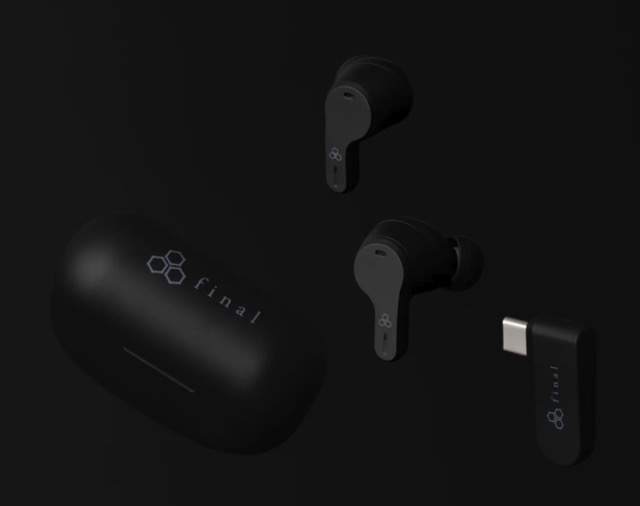
- 家電よもやま
- ゲーム専用ワイヤレスイヤホン「VR30…
- (2024-11-25 19:20:13)
-
-
-

- パソコンサポーターがすすめるパソコ…
- ◎新品 デスクトップパソコン HP 液晶…
- (2024-10-04 11:38:18)
-
© Rakuten Group, Inc.